Veja neste artigo como formatar cores da segmentação de dados no Excel conhecendo todas as partes que modificam a caixa de segmentação.
Baixar a planilha utilizada neste artigo (formatar cores da segmentação de dados):
http://bit.ly/Planilhas_Suporte_Ger-Dados.
Configurar as cores de segmentação de dados sem dúvida é pedra no sapato de muita gente, é muito fácil utilizar os estilos existentes, mas personalizar novos estilos é meio complicado devido aos 10 itens que devem ser formatados.
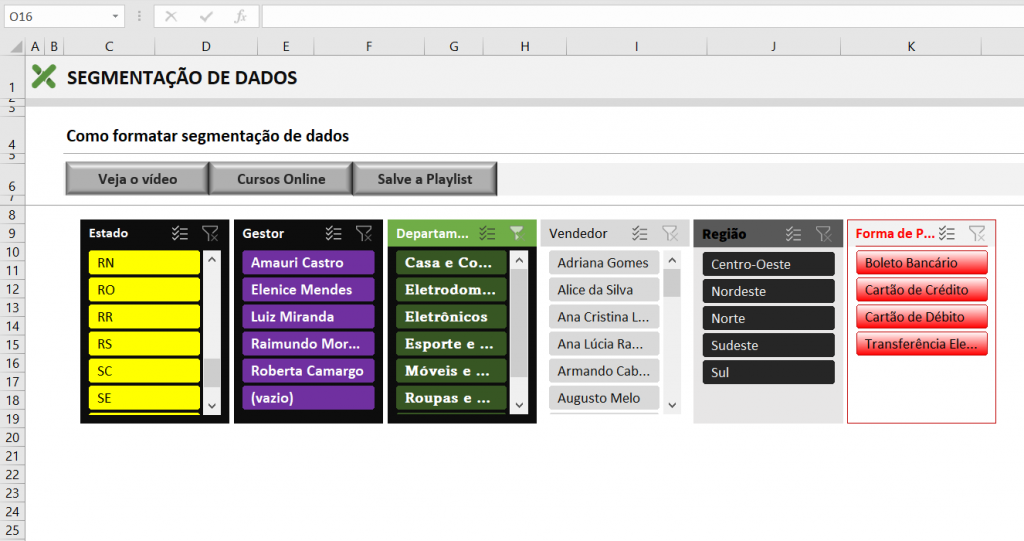
Eu vou mostrar como aplicar um estilo padrão do Excel e também como personalizar um novo estilo do zero utilizando os três principais itens das caixas de segmentação.
Exibição do cabeçalho
A primeira formatação interessante de uma caixa de segmentação de dados é que é possível ocultar o cabeçalho, e para isso clique com o botão direito do mouse sobre uma caixa de segmentação e escolha a opção configurações da Segmentação de dados.
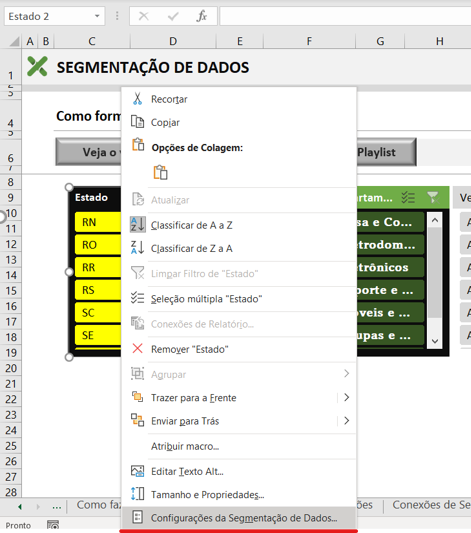
Na caixa configurações da segmentação de dados marque ou desmarque a opção exibir cabeçalho para exibir ou ocultar o cabeçalho da caixa.
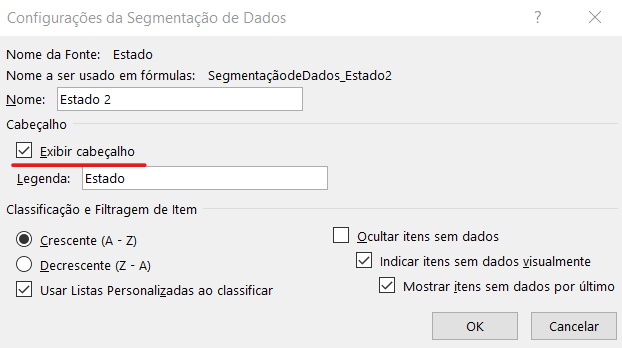
Eu não costumo retirar os cabeçalhos das caixas de segmentação, mas é interessante saber e em alguns projetos de dashboards fica bem legal retirar os cabeçalhos e deixar somente os botões.
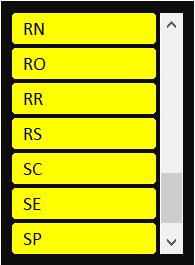
Estilos de segmentação de dados (padrão)
Como padrão o Excel oferece diversos estilos de segmentações de dados prontos, mas geralmente servem para projetos simples devido ao design simples e poucas opções com contraste de cores.
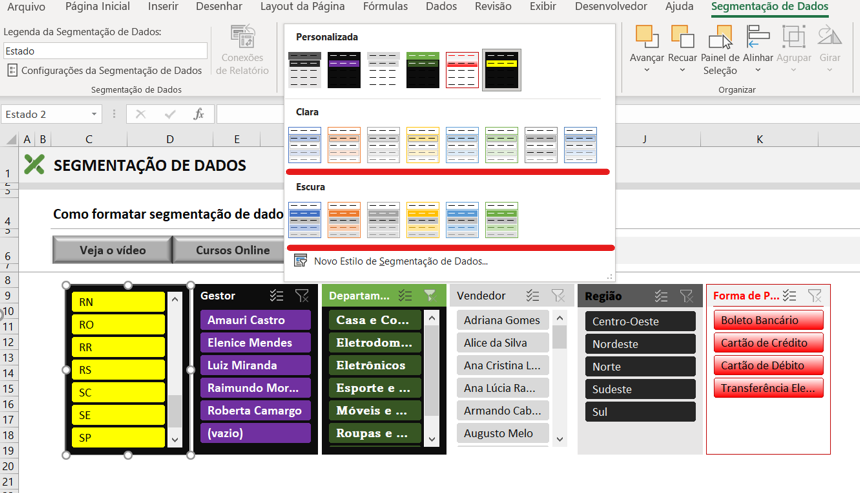
Para aplicar um estilo de segmentação de dados basta selecionar a caixa de segmentação e depois aplicar o estilo escolhido para que a caixa assuma o novo estilo.
Criar novo estilo de segmentação de dados
Agora vou mostrar de fato como criar do zero um novo estilo de segmentação de dados para aplicar em diferentes projetos.
Vou mostrar neste artigo os três itens mais utilizados e que causam maior efeito na caixa, mas caso queira conhecem todos os itens em detalhe veja o vídeo onde eu explico todos os itens de formatação.
Para criar um novo estilo selecione uma caixa de segmentação de dados e na guia segmentação de dados clique na seta de mais informações do grupo estilos de segmentação de dados.
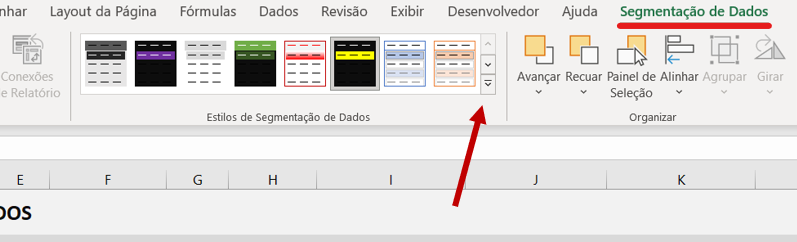
Ao abrir as opções escolha o campo novo estilo de segmentação de dados para criar um novo estilo novo.
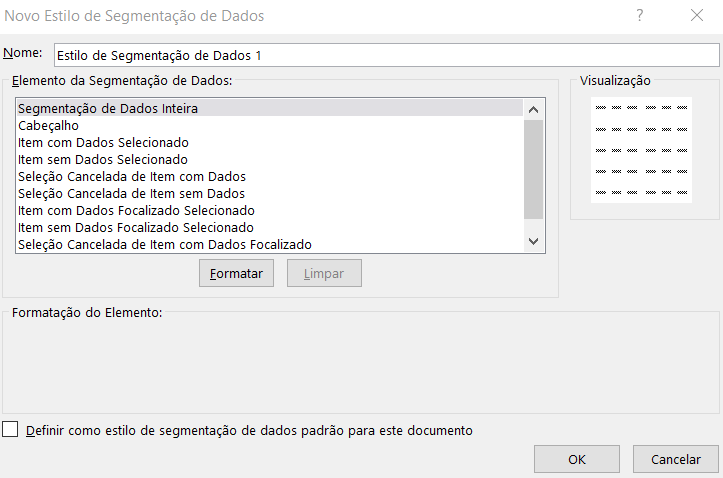
Na caixa novo estilo de Segmentação de dados o primeiro passo é criar um nome e depois formatar os itens de acordo com a necessidade de cores do projeto.
Como eu já havia mencionado são 10 itens e a maior parte deles não possui efeito relevante na formatação de uma caixa de segmentação, e por este motivo vou focar nos três primeiros que aplicam os formatos mais interessantes.
Segmentação de dados inteira
Este é o primeiro item e nele é possível aplicar o fundo da caixa da segmentação e também bordas caso seja necessário.
Para voltar ao novo estilo criado selecione uma caixa de segmentação, e na guia segmentação de dados clique com o botão direito no novo estilo e depois escolha a opção modificar.
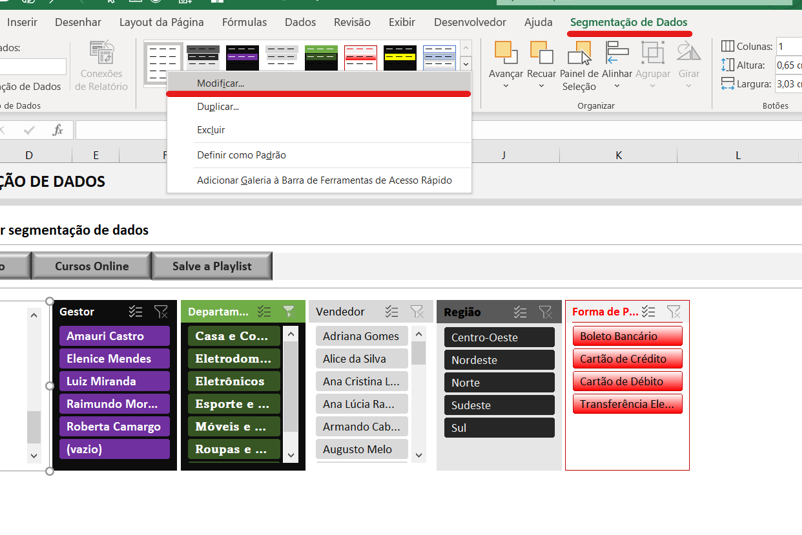
Agora selecione a opção segmentação de dados inteira, depois clique no botão formatar para configurar o fundo da caixa e neste novo estilo aplique o fundo laranja sem bordas.
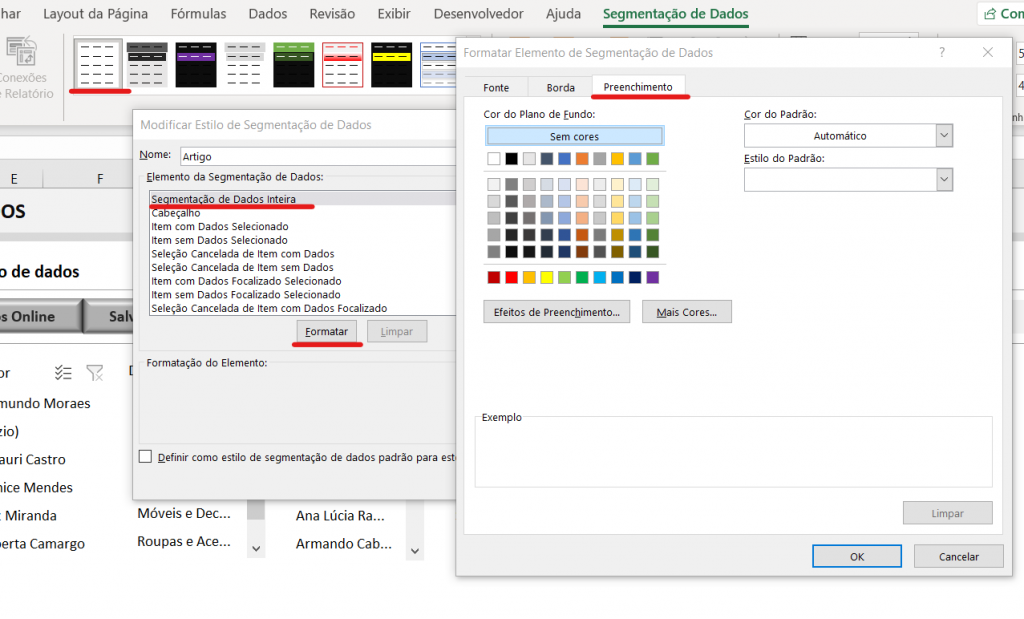
Note que este primeiro item muda somente o fundo da caixa.
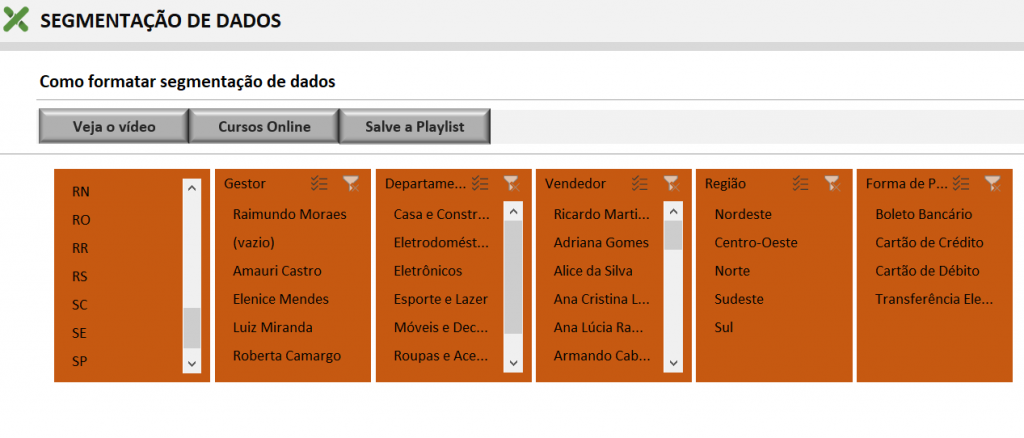
Cabeçalho
O segundo item é o cabeçalho, e neste caso vou aplicar o fundo preto com fonte branca e em negrito sem bordas.
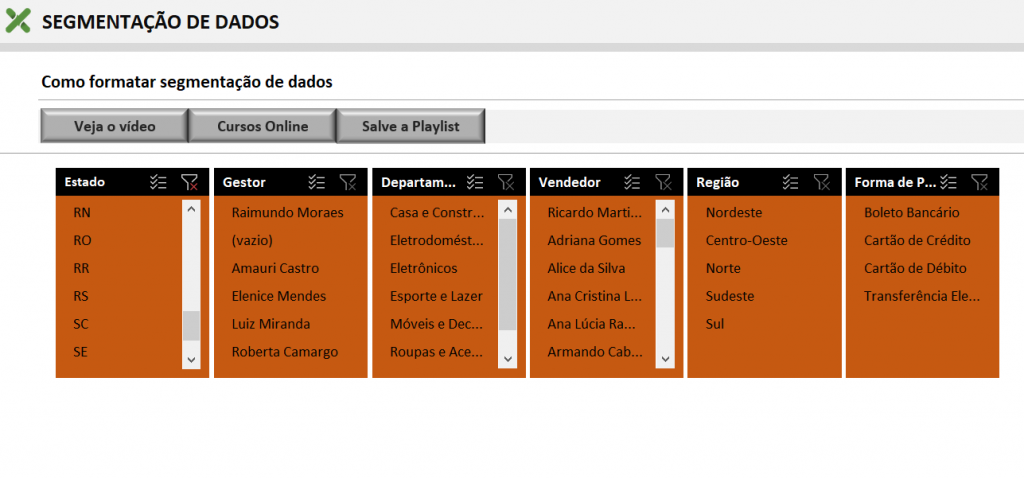
Item com dados selecionados
Este é outro item importante e bastante utilizando, pois modifica as cores dos botões selecionados de uma caixa de segmentação.
Considerando este novo estilo vou aplicar botões com fundo preto, fonte branca e totalmente sem bordas para que fique coerente com os outros elementos da caixa de segmentação.
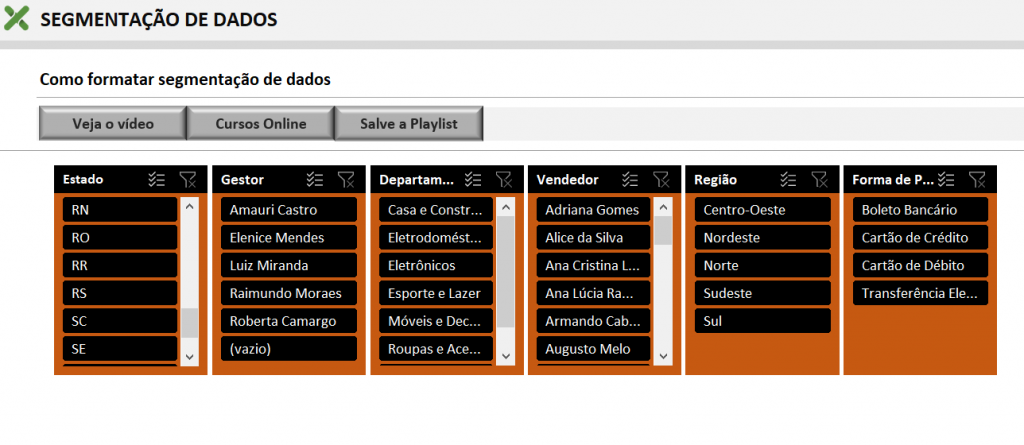
Note que agora temos o estilo com botões pretos combinando com o cabeçalho e com contraste interessante para projetos com segmentações de dados.
Caso queira que este novo estilo esteja sempre disponível para o documento basta marcar a opção definir como estilo de segmentação de dados padrão para este documento.
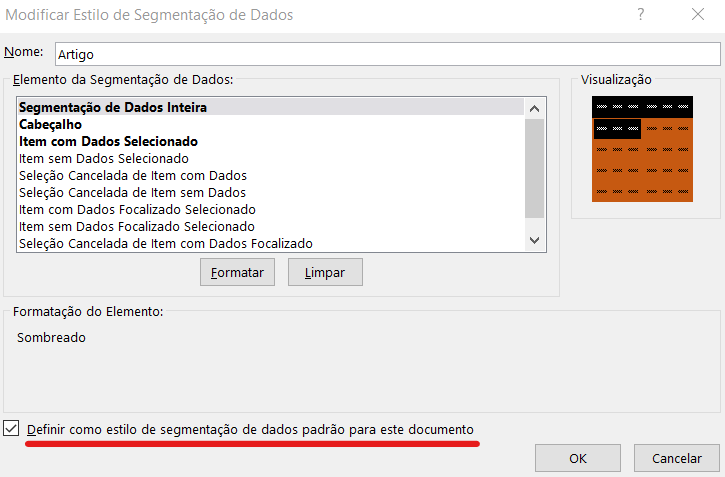
Baixar a planilha utilizada neste artigo (formatar cores da segmentação de dados):
http://bit.ly/Planilhas_Suporte_Ger-Dados.
Ainda tem dúvidas de como formatar cores da segmentação de dados? Veja com maior detalhe todos os itens de configuração de uma caixa de segmentação pelo nosso vídeo no Youtube:
Veja também:
- Nova Planilha do Bolão do Brasileirão 2025
- Nova Planilha Controle Financeiro Familiar 2025
- COMO TRANSFORMAR HORA EM HORA DECIMAIS NO EXCEL
- Dream Lab no Canva: Sua Imaginação Transformada em Imagens
- COMO BAIXAR O POWERBI
CURSOS ONLINE: Conheça nossos cursos online disponíveis, são centenas de alunos matriculados, com ótimas classificações e todos na plataforma Udemy uma das maiores do mercado. Ver promoções de cursos online!
Espero que goste do artigo e seja muito útil, grande abraço e sucesso!

Everton Pires
Empreendedor Digital





